Sådan ser du flydende vinduesvideoer på afspilning
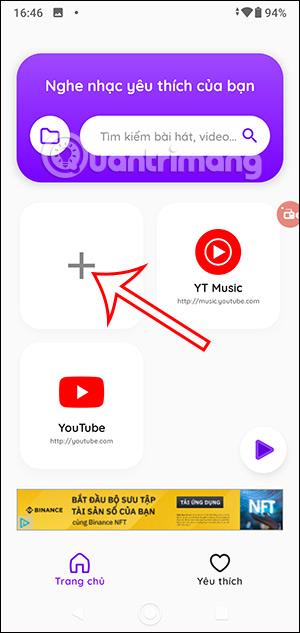
Afspilningsapplikationen i Android afspiller videoer på en række platforme i et flydende vindue, uden at du skal installere for mange andre videovisningsapplikationer.
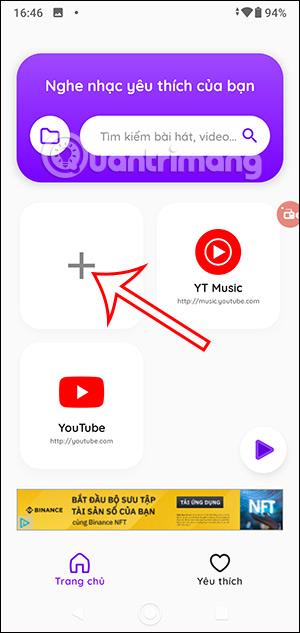
Afspilningsapplikationen i Android afspiller videoer på en række platforme i et flydende vindue, uden at du skal installere for mange andre videovisningsapplikationer. Afspilningsapplikationen åbner videoer på mange tjenester og er ikke begrænset til flydende vinduer eller afspilning i baggrunden. Så du nemmere kan se videoer på din telefon. Artiklen nedenfor vil guide dig til at se videoer i et flydende vindue på afspilning.
Instruktioner til at se videoer med flydende vindue på afspilning
Trin 1:
Først downloader brugere Playback-applikationen til deres telefon i henhold til linket nedenfor.
Trin 2:
I Playback-applikationsgrænsefladen klikker vi på plusikonet for at tilføje det websted, hvor du vil åbne videovinduet. Som standard er YouTube og YouTube Music-applikationer tilgængelige.
Viser grænsefladen, så du kan indtaste navnet på videostreamingtjenesten og webstedslinket . Når du har udfyldt, skal du klikke på knappen Bekræft for at gemme.
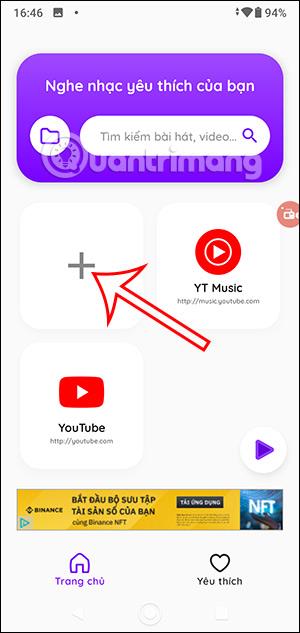
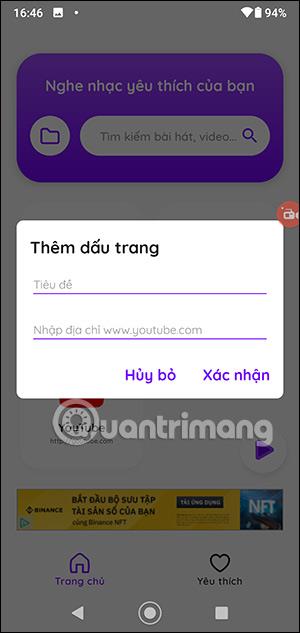
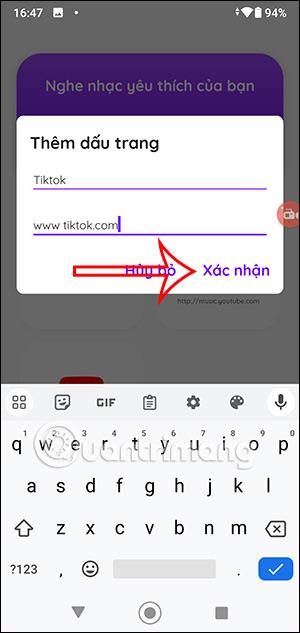
Trin 3:
Klik nu på den tjeneste, du vil se videoen i et flydende vindue. I videoafspilningsgrænsefladen skal du klikke på applikationsikonet Afspilning i højre kant af skærmen.
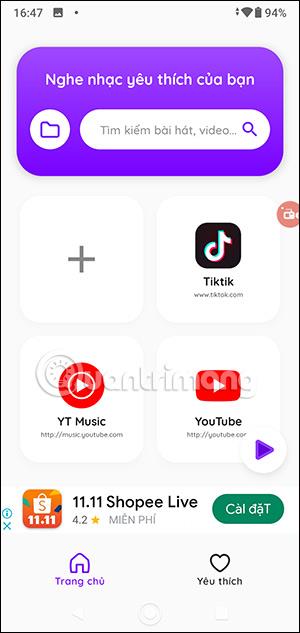
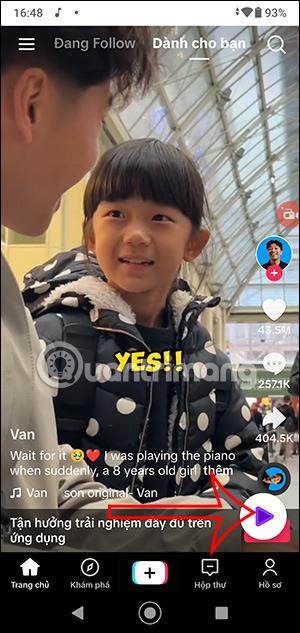
Klik på den flydende video for at få vist grænsefladen for videoindstillinger under afspilning . Snart vil du se TikTok-videoen spille i et flydende vindue som vist nedenfor.
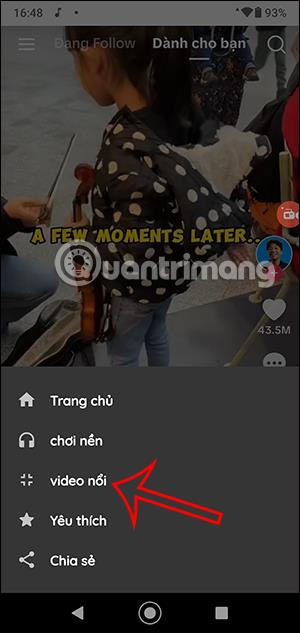
Nu prøver du andre websteder og ser også videoen afspille i et flydende vindue på Afspilning. Vi kan se flydende videoer på Playback på enhver skærm, vi ønsker.
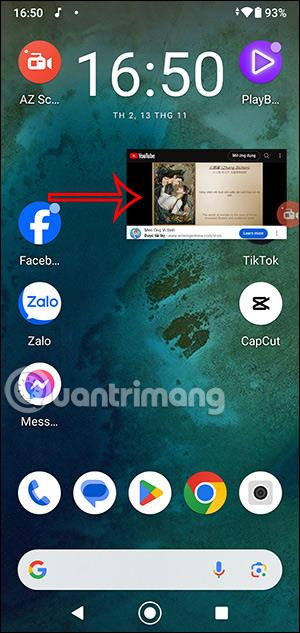
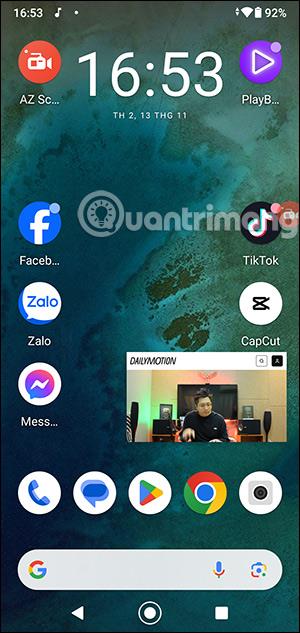
Trin 4:
Eventuelle videoer, du kan lide , vil blive vist i en separat favoritafsnit i Playback-applikationen, som du kan gennemgå, når du har brug for det.
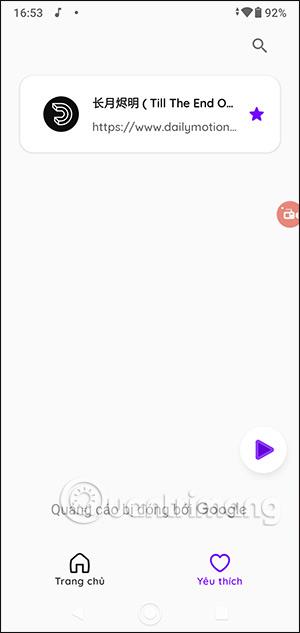
Gennem de tal-til-tekst-konverteringsfunktioner i realtid, der er indbygget i mange inputapplikationer i dag, har du en hurtig, enkel og samtidig ekstremt nøjagtig inputmetode.
Både computere og smartphones kan oprette forbindelse til Tor. Den bedste måde at få adgang til Tor fra din smartphone er gennem Orbot, projektets officielle app.
oogle efterlader også en søgehistorik, som du nogle gange ikke ønsker, at nogen, der låner din telefon, skal se i denne Google-søgeapplikation. Sådan sletter du søgehistorik i Google, kan du følge trinene nedenfor i denne artikel.
Nedenfor er de bedste falske GPS-apps på Android. Det hele er gratis og kræver ikke, at du rooter din telefon eller tablet.
I år lover Android Q at bringe en række nye funktioner og ændringer til Android-operativsystemet. Lad os se den forventede udgivelsesdato for Android Q og kvalificerede enheder i den følgende artikel!
Sikkerhed og privatliv bliver i stigende grad større bekymringer for smartphonebrugere generelt.
Med Chrome OS's "Forstyr ikke"-tilstand kan du øjeblikkeligt slå irriterende notifikationer fra for et mere fokuseret arbejdsområde.
Ved du, hvordan du slår spiltilstand til for at optimere spilydelsen på din telefon? Hvis ikke, så lad os undersøge det nu.
Hvis du vil, kan du også indstille gennemsigtige tapeter til hele Android-telefonsystemet ved hjælp af Designer Tools-applikationen, inklusive applikationsgrænsefladen og systemindstillingsgrænsefladen.
Flere og flere 5G-telefonmodeller bliver lanceret, lige fra design, typer til segmenter. Gennem denne artikel, lad os straks udforske de 5G-telefonmodeller, der vil blive lanceret i november.









